
יצא לאור
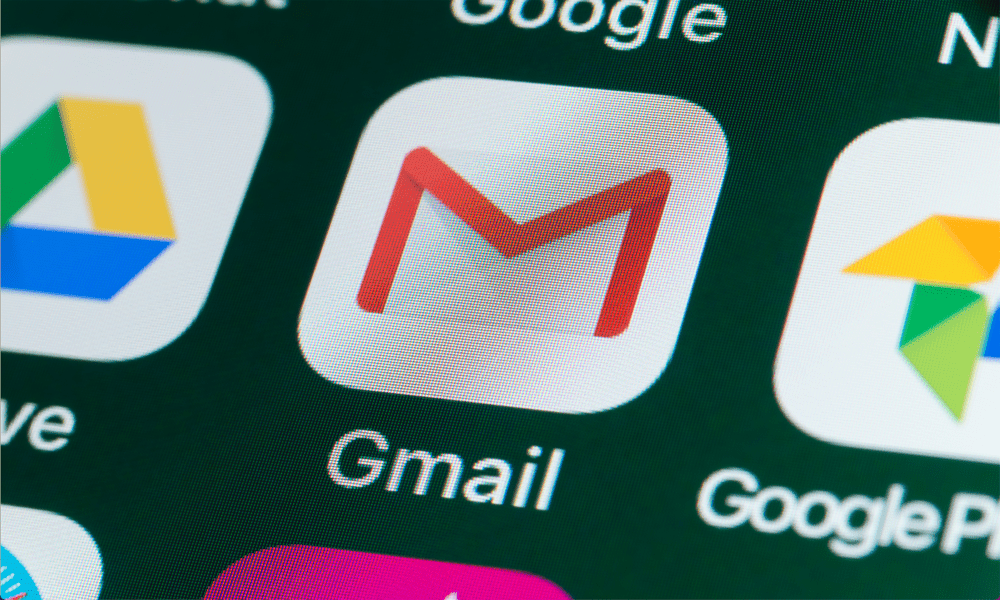
יצירת כינוי דוא"ל יכולה לעזור לך למנוע דואר זבל מתיבת הדואר הנכנס שלך או להגן על פרטיותך. למד כיצד להשתמש בכינויים שונים ב-Gmail במדריך זה.
היכולת לשלוח הודעה מיידית למישהו היא משהו שאנו רואים כמובן מאליו במאה ה-21. עם זאת, יש לזה גם בעיות. מבט חטוף בתיקיית הספאם שלך מראה כמה הודעות דוא"ל לא רצויות אתה מקבל מדי יום.
לפעמים, זה מרגיש כאילו זה יהיה נחמד אם תוכל להסוות את כתובת הדוא"ל שלך כדי להגן על הפרטיות שלך ולהרחיק דואר זבל. ובכן, אם אתה משתמש Gmail, אתה יכול לעשות בדיוק את זה.
אם אתה רוצה לדעת איך להשתמש בכינויים שונים ב-Gmail, בצע את השלבים הבאים.
מהו כינוי ב-Gmail?
במילים פשוטות, כינוי ב-Gmail הוא כתובת דוא"ל שנייה שתוכל להגדיר בחשבון Gmail שלך. אתה יכול לבחור לשלוח דואר מכתובת שנייה זו, מה שמאפשר לך להסתיר את כתובת הדוא"ל הראשית שלך. כל אימייל שנשלח לכינוי זה יועבר ישירות לתיבת הדואר הנכנס הראשית שלך ב-Gmail.
ישנן מספר סיבות מדוע ייתכן שתרצה להשתמש בכינוי. אם כתובת הדוא"ל שלך מכילה את שמך, ייתכן שתרצה להשתמש בכינוי כדי להגן על פרטיותך. ייתכן שתרצה להשתמש בכינוי כדי להירשם לחשבונות מקוונים, כך שתוכל לנתב אוטומטית את כל הודעות הדוא"ל מחשבון זה לתיקיה אחרת.
יש לציין שהודעות דוא"ל שנשלחות מחשבון כינוי אחר ב-Gmail יכללו את כתובת האימייל הראשית שלך בכותרת הדוא"ל. זהו היומן של הפרטים הטכניים של האימייל, כגון מידע על השולח והנמען, כמו גם תוכן ההודעה. עם זאת, אין זה סביר שאנשים רבים יבדקו זאת, ואתה לא יכול לראות מידע זה בלקוח דוא"ל מבלי לחפש אותו באופן פעיל.
הודעות דוא"ל שנשלחות באמצעות כינוי עשויות להיות מטופלות כדואר זבל על ידי תיבת הדואר הנכנס של הנמען.
כיצד ליצור במהירות כינוי ב-Gmail
אם אתה רוצה דרך מהירה וקלה להשתמש בכתובת דוא"ל אחרת ב-Gmail, ואתה לא מודאג מזה נראה דומה מאוד לכתובת הראשית שלך, אתה יכול להוסיף כמה תווים מיוחדים לדוא"ל הנוכחי שלך כתובת.
אם אתה משתמש בתווים הנכונים, לקוחות הדוא"ל יתעלמו מהם, אך יאפשרו לך לסנן את כל האימיילים שנשלחים לכתובת ששונתה לתיקייה אחרת. זה טריק שימושי במיוחד כשאתה נרשם לאתרים שמכריחים אותך לספק את כתובת הדוא"ל שלך, ואתה לא באמת רוצה שכל המיילים השיווקיים שלהם יסתום את תיבת הדואר הנכנס שלך.
כדי ליצור במהירות כינוי ב-Gmail:
- כאשר תתבקש להזין את כתובת הדוא"ל שלך לרשימת תפוצה או, במצבים אחרים, להוסיף פלוס (+) סמל ואחריו כל טקסט לכתובת האימייל הנוכחית שלך. לדוגמה, אם כתובת האימייל שלך היא adam@gmail.com, אתה יכול להשתמש adam+mailinglist@gmail.com אוֹ adam+spam@gmail.com.
- אתה יכול אז להגדיר מסנן ב-Gmail לשלוח הודעות דוא"ל שנשלחו לכתובת הדוא"ל המתוקנת שלך לתיקיה אחרת.
- אתה יכול גם להוסיף נקודות לכתובת האימייל שלך כדי ליצור במהירות כינוי, מכיוון ש-Gmail יתעלם מאלה בכתובת דוא"ל. לדוגמה, אתה יכול להשתמש am@gmail.com אוֹ a.d.a.m@gmail.com.
- אתה יכול לבדוק את הכתובות האלה בעצמך על ידי שליחת אימייל מעצמך לכינוי שבו אתה מתכוון להשתמש ולהבטיח שתקבל אותו.
כיצד להגדיר כינוי קבוע ב-Gmail
בעיה ברורה בשיטה שלמעלה היא שעדיין ברור מאוד ממי הודעת הדוא"ל, וקל לכל אחד לגלות את כתובת הדוא"ל האמיתית שלך מהכינוי שלך. אם אתה מעדיף להשתמש בכתובת דוא"ל אחרת לגמרי בתור הכינוי שלך, אתה יכול להגדיר אחת ב-Gmail שתוכל להשתמש בה מתי שתרצה.
כדי להגדיר כתובת דוא"ל אחרת ככינוי ב-Gmail:
- לִפְתוֹחַ Gmail במחשב.
- לחץ על הגדרות סמל.
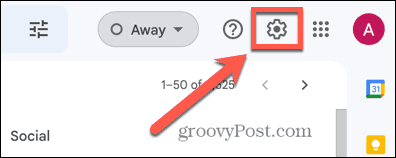
- בחר ראה את כל ההגדרות.
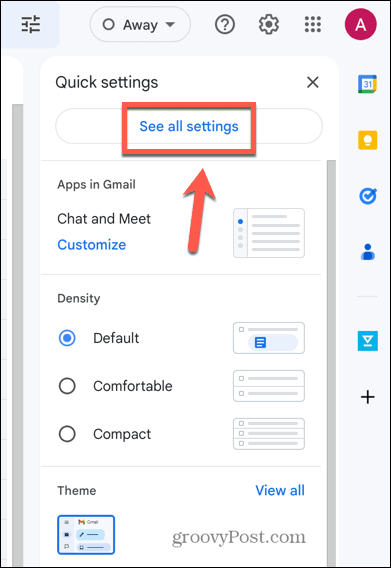
- נְקִישָׁה חשבונות וייבוא.
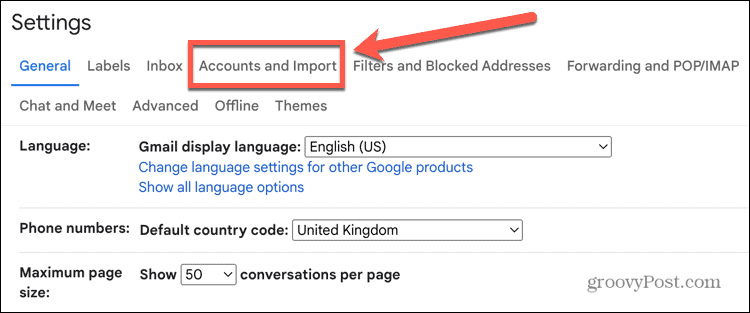
- בתוך ה שלח דואר בשם מקטע, לחץ הוסף עוד כתובת אימייל.
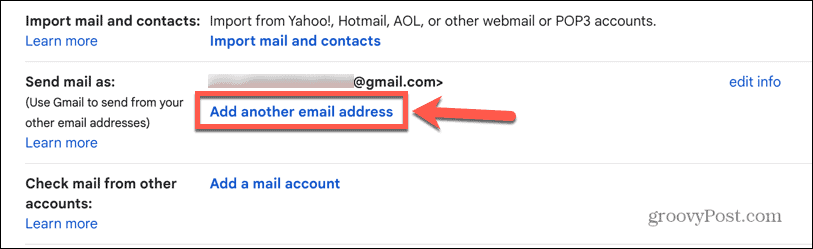
- הזן שם עבור הכינוי שלך.
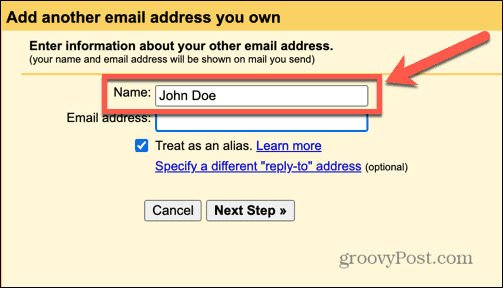
- הזן כתובת דוא"ל שכבר בבעלותך.
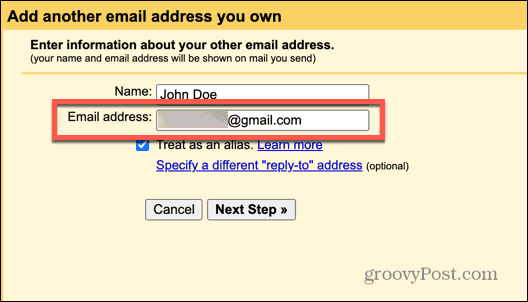
- תוכל גם לציין כתובת אחרת לתשובות על ידי לחיצה ציין כתובת תשובה אחרת.
- להבטיח ש התייחס כאל כינוי מסומן ולחץ השלב הבא.
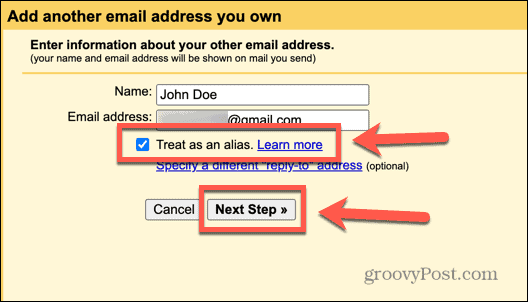
- אם הזנת כתובת Gmail אחרת, תתבקש לשלוח דוא"ל אימות לכתובת הכינוי שלך. נְקִישָׁה שלח אימות לעשות זאת.
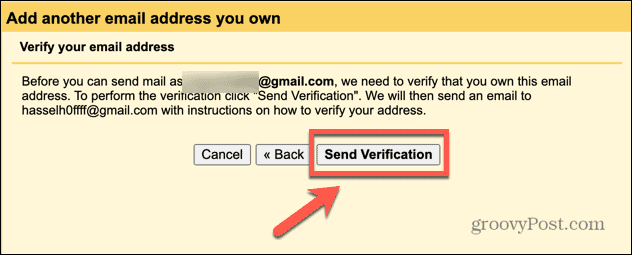
- אם הזנת חשבון דואר אלקטרוני אחר, כגון Outlook, תצטרך להזין את פרטי החשבון שלך ופרטי שרת SMTP. אתה אמור להיות מסוגל למצוא את פרטי שרת ה-SMTP עבור סוג החשבון שלך על ידי חיפוש מקוון.
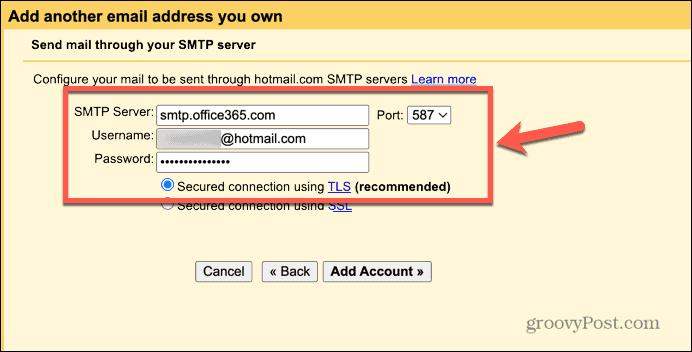
- לאחר אישור פרטי החשבון שלך, תתבקש לשלוח דוא"ל אימות לכתובת הכינוי שלך.
- דוא"ל יישלח לכתובת הכינוי שתבקש ממך לאשר שאתה רוצה להשתמש בה עם חשבון Gmail שלך. פתח את הקישור ולחץ לְאַשֵׁר.
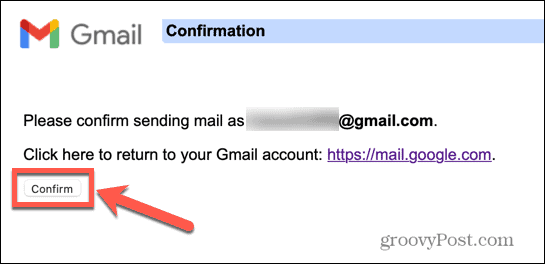
- חשבון הכינוי שלך אמור להיות מוגדר כעת.
כיצד להשתמש בכינוי שלך ב-Gmail
לאחר שתגדיר את הכינוי שלך, קל להשתמש בו בעת יצירת אימייל חדש. תוכל להשתמש באימייל זה מתי שתרצה על ידי בחירה ב- מ שדה כשאתה כותב דוא"ל.
כדי להשתמש בכינוי ב-Gmail:
- לִפְתוֹחַ Gmail בדפדפן או בטלפון.
- נְקִישָׁה לְהַלחִין.
- לחץ על כתובת הדוא"ל שלך ב- מ שדה.
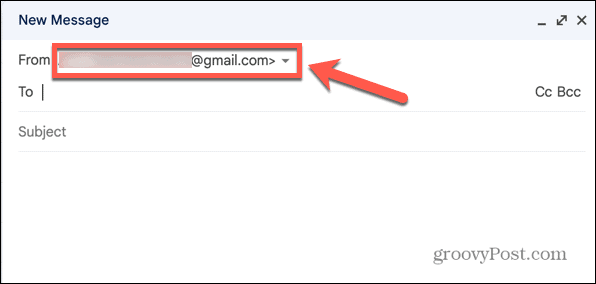
- בחר את הכינוי שלך מהתפריט הנפתח.
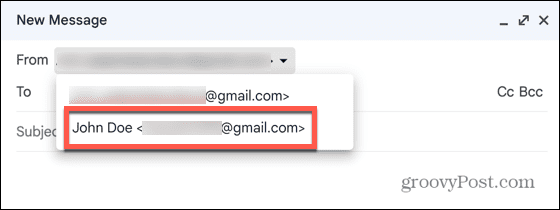
- מלא את שאר האימייל שלך ושלח אותו כרגיל.
- כאשר הנמען שלך יקבל את האימייל, נראה שהוא הגיע מחשבון הכינוי שלך.
כיצד להגדיר את הכינוי שלך ככתובת ברירת המחדל
אם אתה רוצה ש-Gmail תמיד ישתמש בכינוי שלך בעת שליחת אימיילים, תוכל להגדיר זאת ככתובת הדוא"ל המוגדרת כברירת מחדל.
זה יחסוך לך זמן, מכיוון שלא תצטרך לבחור בו כל הזמן כשאתה כותב דוא"ל חדש - הכתובת תיבחר עבורך באופן אוטומטי.
כדי להגדיר את הכינוי שלך ככתובת ברירת המחדל של Gmail:
- לִפְתוֹחַ Gmail על שולחן עבודה או מחשב נייד.
- בפינה השמאלית העליונה של המסך, לחץ על הגדרות סמל.
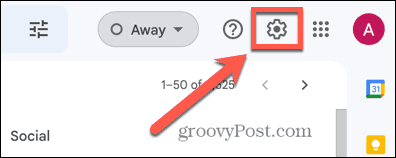
- בחר ראה את כל ההגדרות.
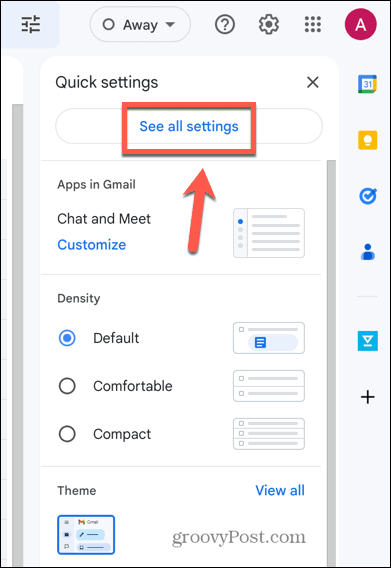
- בחר חשבונות וייבוא.
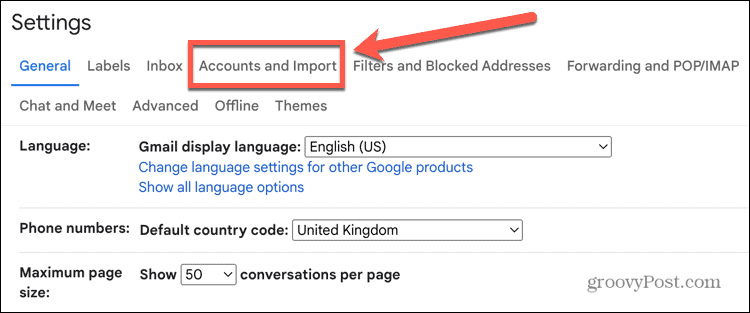
- בתוך ה שלח דואר בשם מקטע, לחץ הפוך את ברירת המחדל ליד כתובת האימייל הכינוי שלך.
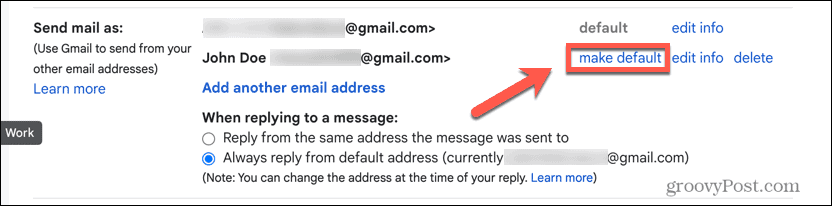
- החלט באיזה דוא"ל תרצה להשתמש כברירת מחדל לתשובות.
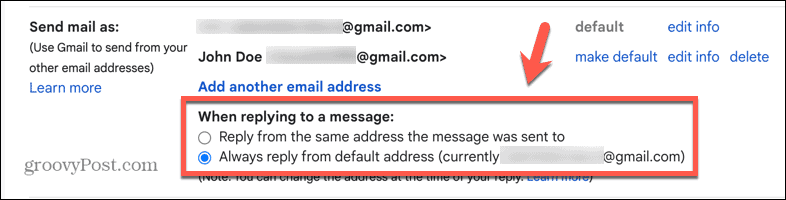
- הכינוי שלך יהיה כעת ברירת המחדל. אם ברצונך להשתמש בכתובת הדוא"ל הראשית שלך, תוכל לבחור בה את מ שדה בעת כתיבת דוא"ל חדש.
כיצד למחוק כינוי ב-Gmail
אם תחליט שאינך רוצה יותר להשתמש בכינוי ב-Gmail, תוכל להסיר אותו מחשבונך. אם תעשה זאת, תצטרך לבצע את השלבים שלמעלה אם אי פעם תרצה להשתמש בו שוב.
כדי למחוק כינוי ב-Gmail:
- לִפְתוֹחַ Gmail במחשב שלך.
- לחץ על הגדרות סמל.
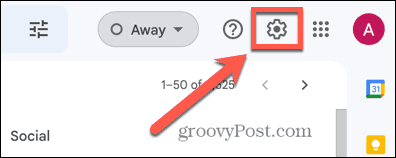
- נְקִישָׁה ראה את כל ההגדרות.
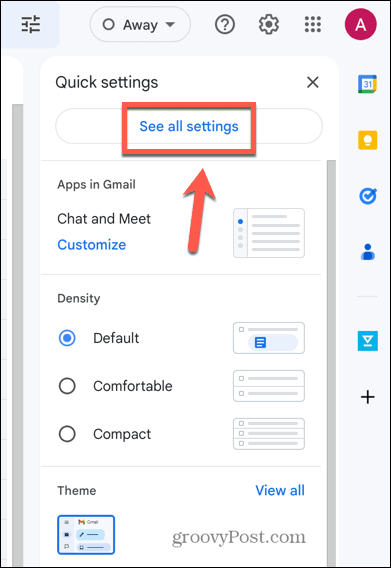
- בחר חשבונות וייבוא.
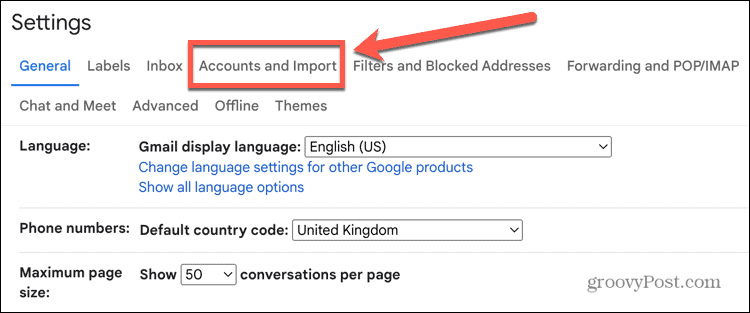
- בתוך ה שלח דואר בשם מקטע, לחץ לִמְחוֹק ליד כתובת הכינוי שלך.
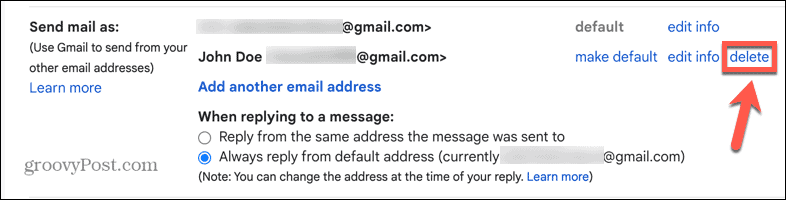
- הכינוי שלך לא יהיה קיים יותר.
ניהול חשבון Gmail שלך
למידה כיצד להשתמש בכינויים שונים ב-Gmail מאפשרת לך להגן על הפרטיות שלך ולשמור על דואר זבל. זכור כי הנמענים יוכלו לאתר את כתובת הדוא"ל המקורית שלך בכותרת הדוא"ל אם אתה משתמש בחשבון Gmail אחר בתור הכינוי שלך.
יש עוד המון טריקים שימושיים של Gmail שכדאי להכיר. אתה יכול ללמוד איך לעשות השבת את הנמענים המוצעים של Gmail אם אתה לא רוצה שהם יופיעו כשאתה כותב דוא"ל. אם אתה מקבל הרבה ספאם מאותו אתר, אתה יכול ללמוד כיצד לחסום דומיין בג'ימייל. ואם תיבת הדואר הנכנס שלך יוצאת משליטה, יש כמה דרכים שימושיות לעשות זאת לארגן את חשבון Gmail שלך.
